![[Resuelto] Cómo a Fijar Errores 0xc004d307 a Maximizar Permitido Re-arms?](http://es.pcerror-fix.com/wp-content/uploads/sites/5/2019/08/uninstall-Error-0xc004d307.jpg)
Estaspillando “Errores 0xc004d307: se ha excedido el número máximo permitido de rearme” errores mensaje mientras intenta convertir un sistema operativo Windows no original a genuino?
Si SÍ entonces no se preocupe, ya que puedes resolver este problema fácilmente. Este mensaje de errores puede aparecer cuando corres el comando “SLMGR -REARM” más de tresveces.
El comando “SLMGR -REARM” se utiliza para convertir la versión de prueba de Windows 7 a complete versión,y durante el proceso de conversión de ventanas no originales a ventanasgenuinas, puedeobtener el errores 0xc004d307 cuando ha probé este comando más de tresveces.
Eneste tutorial aprenderá las diferentestécnicas para corregir el Errores 0xc004d307 o el númeromáximo de rearmesexcedió Windows 7 o el rearme slmgr no funcionadespués de reiniciar “Errores 0xc004d307: Se ha excedido el número máximo permitido de rearme“.
Como se mencionó anteriormente, al convertir ventanas genuinas no originales, puede recibir este mensaje de errores (Errores 0xc004d307). No puedeejecutar el commando SLMGR – REARM más de tresveces y cuando el usuariosupera el límite, apareceeste errores.
Para deshacerse de estemensaje de errores, debe reinstalar el OS (Operando Sistema) Pero, sideseaeliminar el Errores 0xc004d307 sin reinstalar el sistema operativo, puedes hacerlo siguiéndolos Pasos sindicados. Pero antes de aplicar las soluciones, infórmenos qué sucedió cuando el usuario ejecutó el commando SLMGR –REARM más de 3 veces.
Cuandoejecuta el commando SLMGR –REARM más de 3 veces, el valor de la clave de registro “SkipRearm” se convertiráen “0“. Entonces, tenemos que cambiar la clave de registro “SkipRearm” a “1“.
Para haceresto, tenemos que encontrar la clave “SkipRearm” usando la ventana del editor del registro, todo el proceso se detalla a continuación.
Cómo A Fijar Errores 0xc004d307 A Maximizar Permitido Re-brazos
Escalón 1: abra el cuadro de diálogoEjecutar, presionando las teclas “Windows + R“. Después de abrir el cuadro de ejecución, escriba “Regedit” y presione la tecla Intro. Este comandoabrirá la ventana del editor del Registro.
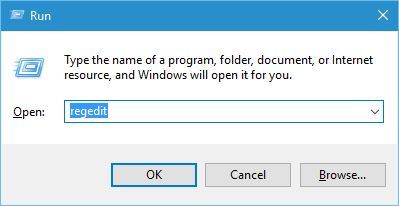
Ahoratenemos que seguir el camino a continuación:
HKEY_LOCAL_MACHINE / SOFTWARE / Microsoft / WindowsNT / CurrentVersion / SoftwareProtectionPlatform
Escalón 2: hagaclicen la marca de flechapresente junto con “HKEY_LOCAL_MACHINE”.
Escalón 3: hagaclicen la marca de flechapresente junto con “SOFTWARE“.
Escalón 4: hagaclicen la marca de flechapresente junto con “Microsoft“.
Escalón 5: hagaclicen la marca de flechapresente junto con “Windows NT“.
Escalón 6: Hagaclicen la marca de flechapresente junto con “CurrentVersion“.
Escalón 7: Después de eso, debe hacerclicen la palabra “Plataforma de protección de software“
Escalón 8: Ahora, hagaclic derecho en el “SkipRearm” presenteen la ventanaderecha.
Escalón 9: hagaclicen “Modificar” y aquícambie los “Datos del valor” a “1“.
Escalón 10: Por fin, reiniciesu computadora.
Ahora puedes correr el comandoSLMGR -REARM y convertirsu Windows no original a un sistema operativo original sin ningúnmensaje de errores.
Comprobar Tu Ventanas PC / Laptop Salud
También puedes escanear el sistema con el PC Reparar Herramienta, Esta herramienta está diseñada con el algoritmo avanzado y le ayuda a escanear, detectar y corregir varios problemas y errores relacionados con la PC. Escanee automáticamente todo su sistema y resuelva varios problemas relacionados con el base de datos de registro, erroreses de DLL, conflictos de controladores, integridad de archivos del sistema y más. Y la parte más importante de esta herramienta, no necesita una experiencia profesional para operarla, ya que este software es completamente automático y maneja aquellos errores que no puede resolver manualmente.
Obtener Reimagen PC Reparar Herramienta, afijarerroresesy optimizer Windows PC actuación
Conclusión
Después de aplicar la técnica anterior, puede convertir fácilmente la versión de prueba de Windows 7 a complete versión. Pero se recomienda aplicar la solución mencionada anteriormente con mucho cuidado, ya que un pequeño error al operar en el registro de Windows puede afectar a toda su computadora.
Si no tiene el conocimiento para operar con las claves de registro, debe evitar estos pasos y comunicarse con la persona capacitada profesionalmente.
También puedes ejecutar el automatic Registro Reparar Herramienta, para reparar entradas de registro dañado o dañado automáticamente.
A pesar de esto, nos gustaría escucharlo, compartir sus valiosos comentarios, sugerencias o preguntas a continuación en la sección de comentarios.
Hardeep has always been a Windows lover ever since she got her hands on her first Windows XP PC. She has always been enthusiastic about technological stuff, especially Artificial Intelligence (AI) computing. Before joining PC Error Fix, she worked as a freelancer and worked on numerous technical projects.